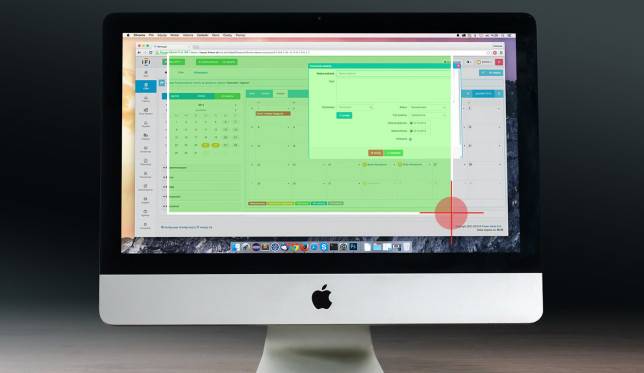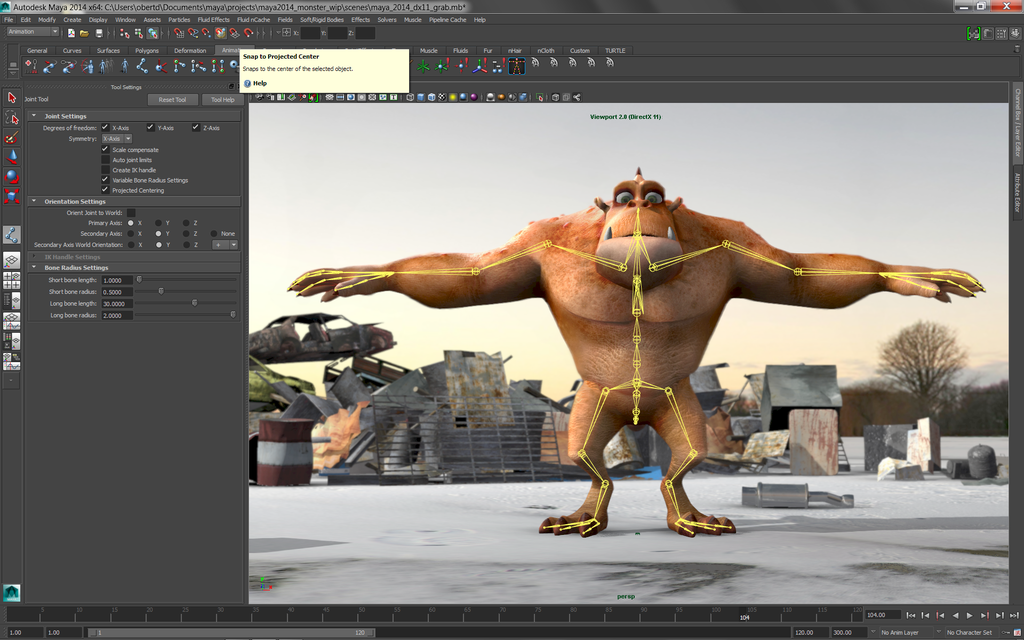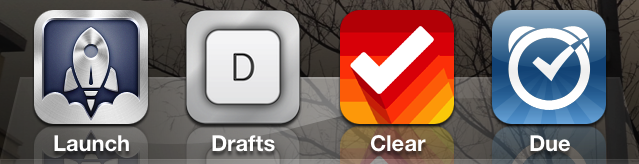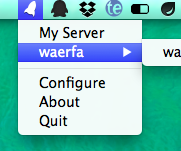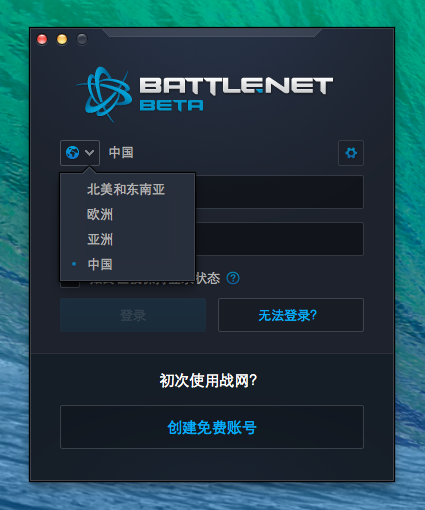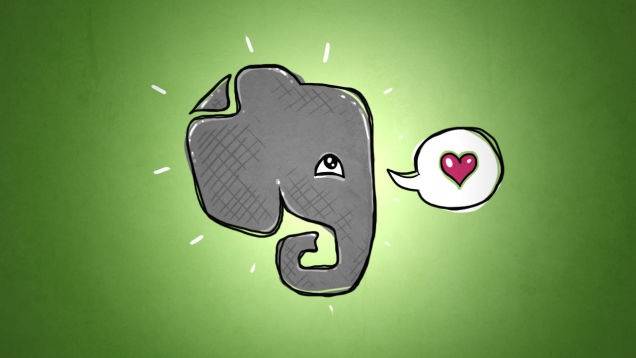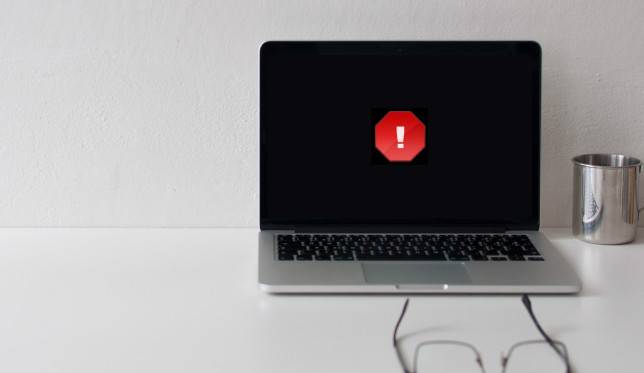我在 QQ 和微博上不止 N 次的被寻求如何在 Mac 上做截图的帮助,对于老手来说,这些操作可能太过基础了,您可直接关闭本文网页,如果你刚接触 Mac 或仍对如何在 Mac OS X 上做截图(屏)一知半解,那就看看这篇我为大家汇总的截图技巧与相关软件推荐,希望能帮助到你。
OS X 内置截图组合键
许多新手容易在 Mac App Store 被五花八门的截图软件迷惑住,花了不必要的钱去做一些基础的操作,其实 OS X 系统内已经提供了截图的组合键,我们之前也推出专题文介绍过,下面再次回顾一下:
截取当前屏幕整个图像:Command + Shift + 3
这个组合键可以将当前屏幕的整个图像截取下来,然后以“屏幕快照+日期”的编号形式命名,并自动以.PNG 格式保存到桌面。
Command + Shift + 4
这个组合键可以截取当前屏幕上任意一块区域的图像,按完组合键即可松手,然后鼠标自动变为一个标准器,当你移动光标(用鼠标单击拖动或是在触控板上三指同时拖动)选择截取区域时,旁边会出现一个即时变化的长宽像素数值,确定后松开手势(或鼠标)即可完成截图,同样,这种操作以“屏幕快照+日期”的编号形式命名,并自动以.PNG 格式保存到桌面。
Command + Shift +4 + Spacebar
如果你想完整的截取屏幕上某一个窗口的图像,可以先按完 Command + Shift + 4 的组合键,然后按下空格键(或者 Command + Shift + 4 +空格键 同时按下),光标会自动变成一个照相机图标,此时所有区域处于蒙版状态,将光标移动到目标窗口单击即可完成截图,如果你不选择任何窗口,只是把光标放在桌面上,单击就会自动截取整个背景壁纸的图像,注意,是背景壁纸。同样,这种操作以“屏幕快照+日期”的编号形式命名,并自动以.PNG 格式保存到桌面。